 ## ■Raspberry Piバージョン選定とその理由
Rapberry Piを始めるために1番手っ取り早そうなスターターキットを[Amazon](https://www.amazon.co.jp/gp/product/B07FQ9678G/ref=ppx_yo_dt_b_asin_title_o00_s00?ie=UTF8&psc=1)から購入。
2019年6月に発表があったRaspberry Pi 4が最新版となるが日本での技適がまだ取得できていないためRaspberry Pi 3 Model B +を試すことにした。
[SWITCH SCIENCE](https://www.switch-science.com/catalog/5680/)でも2019年9月現在発売時期や価格が未定となっている。
## ■Raspberry Piバージョン選定とその理由
Rapberry Piを始めるために1番手っ取り早そうなスターターキットを[Amazon](https://www.amazon.co.jp/gp/product/B07FQ9678G/ref=ppx_yo_dt_b_asin_title_o00_s00?ie=UTF8&psc=1)から購入。
2019年6月に発表があったRaspberry Pi 4が最新版となるが日本での技適がまだ取得できていないためRaspberry Pi 3 Model B +を試すことにした。
[SWITCH SCIENCE](https://www.switch-science.com/catalog/5680/)でも2019年9月現在発売時期や価格が未定となっている。
最新版から試したい気持ちは山々だが、潰されていないバグや予期しない不具合に時間を割きたくなかったのでおとなしくRaspberry Pi 3 Model B +を試すことにした。
機会があれば技適が通った後で改めて新しいバージョンを利用して技術進歩感を楽しみたい。
■内容物一覧の確認
- Raspberry Pi本体
- ケース
- 電源アダプタ(ON/OFFスイッチ付き)
- HDMIケーブル
- カードリーダー(TYPE-C)
- microSDカード(SanDisk Ultra 32GB)
- ヒートシンク×2(ヒートシンク、ラズベリーパイロゴ)
- 取り扱い説明書(JP)

■組み立て
- Raspberry Pi本体の基板にヒートシンク2つを裏表にそれぞれ装着する
- デコボコしたヒートシンクは基板の表側(USB端子やLANポート等搭載されている側)
- デコボコしたヒートシンクは基板の表側(USB端子やLANポート等搭載されている側)
 - ラズベリーパイのロゴが描かれている方を基板の裏側
- ラズベリーパイのロゴが描かれている方を基板の裏側 2. Raspberry Pi基盤をケースに入れる
- 基板本体を搭載する前に向きや組み合わせ順序確認のためケースの開け閉めを練習しとくと良い
- 一番上の蓋は熱を逃すためか閉めても密閉されない様子
3. SDカードを入れる
- 筐体のゴム足のある面を自分側に向け、SDカードの印字がある面を自分側に向けて装着する
2. Raspberry Pi基盤をケースに入れる
- 基板本体を搭載する前に向きや組み合わせ順序確認のためケースの開け閉めを練習しとくと良い
- 一番上の蓋は熱を逃すためか閉めても密閉されない様子
3. SDカードを入れる
- 筐体のゴム足のある面を自分側に向け、SDカードの印字がある面を自分側に向けて装着する
 4. キーボード、マウス、HDMI、電源を各端子に繋げる
5. 電源を投入するとカラーチャート、ラズベリーパイのロゴが一瞬現れてNOOBSウィンドウが表示される
- 画面下部で言語設定を選択できるので日本語を選択
4. キーボード、マウス、HDMI、電源を各端子に繋げる
5. 電源を投入するとカラーチャート、ラズベリーパイのロゴが一瞬現れてNOOBSウィンドウが表示される
- 画面下部で言語設定を選択できるので日本語を選択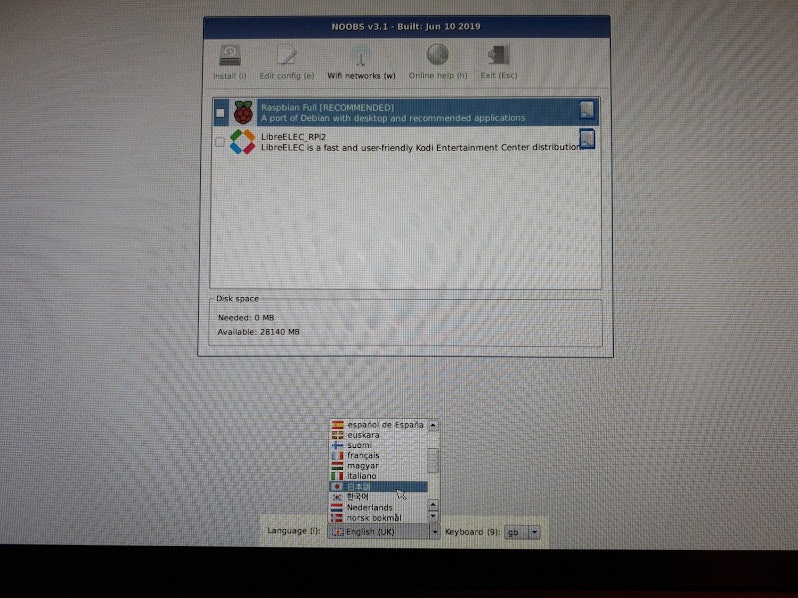 - OSはRaspbian FULL [RECOMMENDED]を選択
- OSはRaspbian FULL [RECOMMENDED]を選択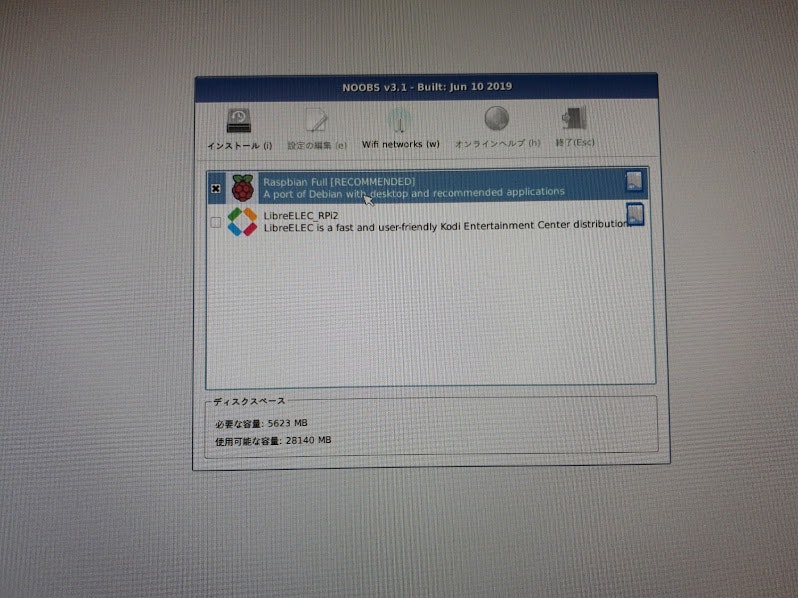 - インストールボタンを押す
- インストールボタンを押す 6. インストール状況はインジケータでリアルタイムに進捗が確認可能なので特に迷うことなく完了
6. インストール状況はインジケータでリアルタイムに進捗が確認可能なので特に迷うことなく完了
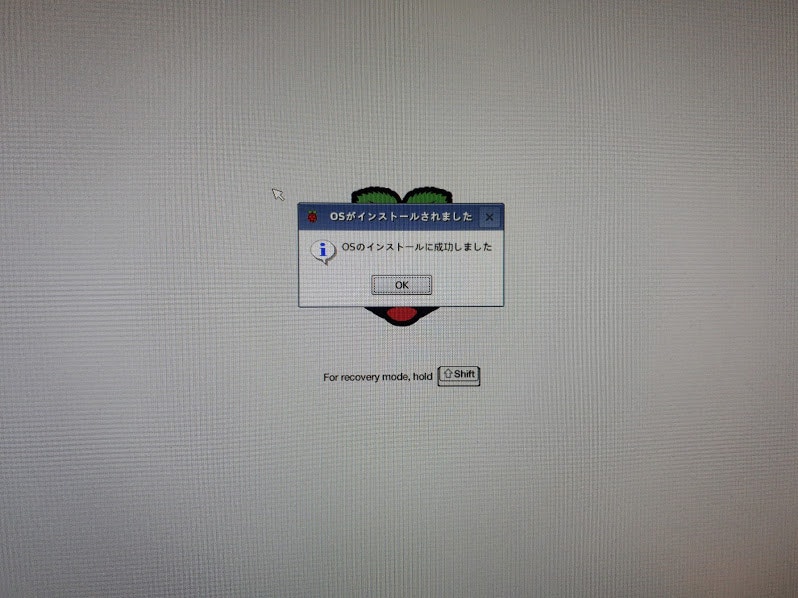 - インストール完了まで10分少々を要した
- インストール完了後再起動される
7. 画面にしたがっていくつかの設定を進める
- インストール完了まで10分少々を要した
- インストール完了後再起動される
7. 画面にしたがっていくつかの設定を進める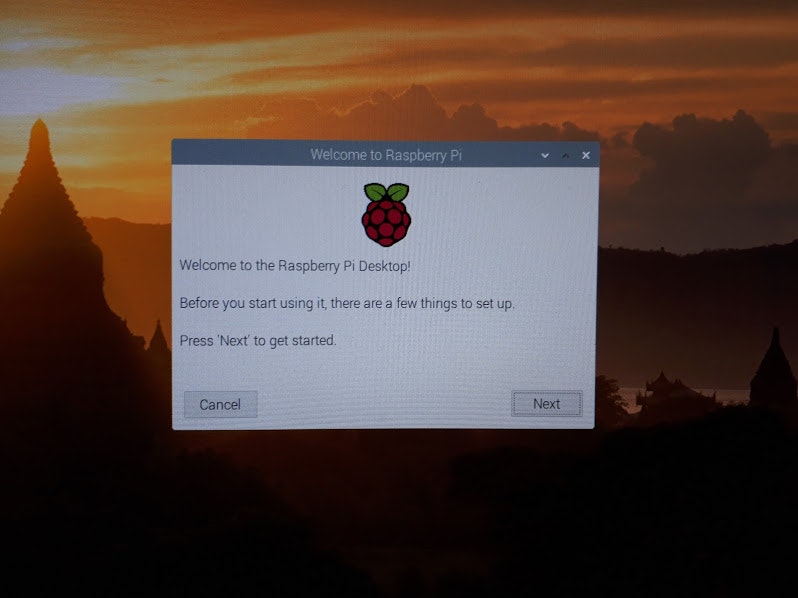 - 言語、パスワード、wifi、OSアップデートなどいくつかのステップを経てセットアップ完了
- OSアップデートが1番時間を要し、ダウンロード含め数十分かかった
- 言語、パスワード、wifi、OSアップデートなどいくつかのステップを経てセットアップ完了
- OSアップデートが1番時間を要し、ダウンロード含め数十分かかった
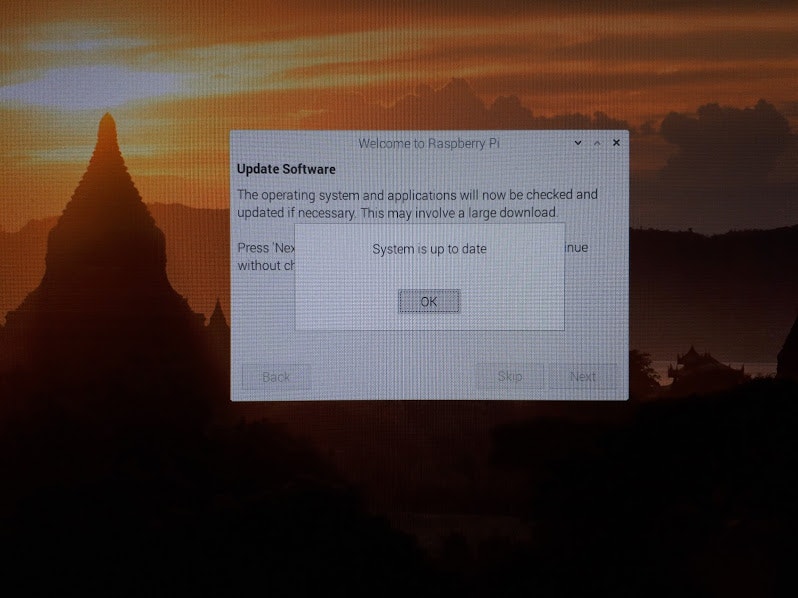 8. 指示に従ってリスタートすると無事起動が確認された
8. 指示に従ってリスタートすると無事起動が確認された
■組み立て、初期設定を終えての所感
特に迷うことなく組み立て、初期設定からの起動までの確認を完了することができた。
迷うところなどあったらこのページに記載し、他のユーザの役に立てたかったが今回はその必要がないほどあっけなくセットアップ作業が完了した。
■出典/参考
- ラズベリーパイ入門!開封〜NOOBSからRaspbianのセットアップ